FTPツールを起動して設定をする手順
全てのページを作成してホームページが公開できる状態になったら、ファイルをアップロードします。
ファイルのアップロードには、ホームページビルダー12のFTPツールを使用します。
解説に使用するレンタルサーバー(ホームページのデータを置く場所)は、ロリポップ!レンタルサーバーです。
様々なレンタルサーバーがありますので、ご自身の希望に沿ったサービスを選択してください。
ホームページ公開に関してお急ぎの事情がなければ、どのレンタルサーバーが良いかゆっくり比較されると良いと思います。
スポンサーリンク
FTPツールのファイル転送設定を行う
※例としてロリポップ!レンタルサーバーで設定を行いますが、最新情報は公式サイトでご確認ください。
ファイル転送設定を開く手順:ホームページビルダーのツールをクリックします。FTPツールの起動をクリックします。設定をクリックします。
アカウント情報を開く手順:ロリポップ!レンタルサーバーへログインします。アカウント情報をクリックします。
ファイル転送設定を入力します。
1.サーバープロファイル名:URLやサイト名など管理しやすい名前をつけます。
2.プロバイダの選択:その他を選択します。
3.FTPサーバー名:FTPサーバーを入力します。
4.FTPアカウント名:FTPアカウントを入力します。
5.FTPパスワード:FTPパスワードを入力します。
OKでファイル転送設定完了します。
FTPツールの「接続」ボタンを押して、接続できるか確認してください。
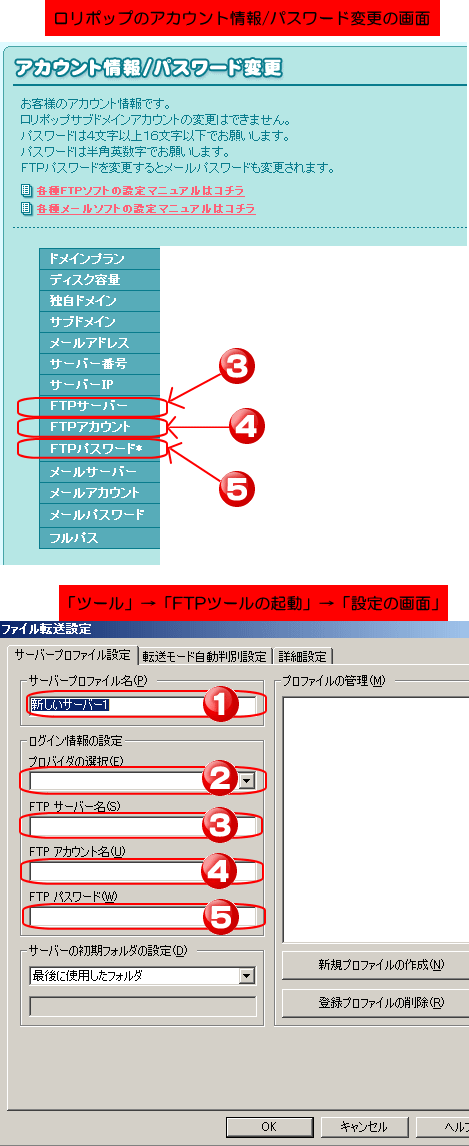
接続が上手くいかない、または転送が上手くいかない場合はファイアウォールにブロックされている可能性がありますので、ファイル転送設定の詳細設定画面の「パッシブ(PASSIVE)モードで接続を行う」にチェックを入れて再接続してみてください。
FTPツールもウェブアートデザイナーと同じように、ホームページ公開後も使用するツールです。
お知らせの更新や新しいページの追加など、ファイルの転送に必要となるツールです。
FTPツールの使い方はこちらでも解説しました。
FTPツールを使いこなすことで、ホームページの運営がスムーズになると思います。
スポンサーリンク